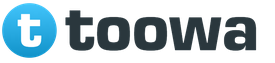Koncepti i stilit
Stili - është një koleksion i parametrave të formatimit që ka emrin e vet.
Pse na duhen stile?
Imagjinoni një dokument të formatuar me një font, pa dhëmbëzime, skeda ose tituj. Pa dyshim që do të pranoni që një tekst i tillë është i vështirë për tu lexuar. Në mënyrë që ta bëni këtë tekst të lexueshëm, duhet të theksoni titullin, të rregulloni nëntitujt sipas nivelit të tyre, të shtoni titra në figura dhe tabela, të theksoni terma të rinj, shënime, të vendosni kryefjalë dhe fund të faqeve, etj. Tani imagjinoni që ju duhet të formatoni secilin prej elementeve manualisht. Nëse dokumenti është mjaft i madh, atëherë detyra bëhet e pazgjidhshme, me kusht që të gjithë elementët e të njëjtit lloj (për shembull, nënshkrimet dhe titujt e niveleve përkatëse) duhet të hartohen në mënyrë uniforme.
Me stilet, mund të vendosni mundësi të shumta formatimi në një hap. Në të njëjtën kohë, për secilin nga elementët e dizajnit, ju mund të vendosni stilin tuaj, i cili do të ketë një emër unik. Në këtë rast, kur formatoni elementet, nuk keni pse të vendosni parametra duke përdorur komandat e menusë Format (Font, Paragrafi, etj.). Thjesht duhet të vendosni stilet e kërkuara, dhe pastaj çdo herë thjesht zgjidhni stilin e kërkuar nga lista.
Stili i kërkuar nga lista mund të vendoset duke përdorur dritaren në shiritin e veglave "Formatimi" duke zgjedhur stilin e dëshiruar nga lista. Të gjitha dokumentet e ekzekutuara në mënyrë korrekte
Përdorimi i stileve mund të përmirësojë efikasitetin dhe të shpejtojë punën tuaj. Formatimi me stile reduktohet në theksimin e fragmenteve të kërkuara të tekstit dhe zgjedhjen e stilit të kërkuar për këtë fragment nga lista.
Në MS Word, një stil mund të zbatohet në një paragraf të tërë ose në disa karaktere. Dallimi themelor është se një paragraf, falë fundit të paragrafit, nuk mund të zgjidhet, mjafton të vendosësh kursorin në të, dhe stili i karakterit mund të zbatohet në një fragment teksti të çdo madhësie, por pa një shenjë paragrafi, kështu që duhet të zgjidhet fragment i kërkuar.
Mënyra më e lehtë për të instaluar stili i karakterit të vetëm - kjo është për ta zgjedhur dhe shtypur butonin e dëshiruar në shiritin e veglave: të theksuara, të pjerrëta, të nënvizuara dhe karakteri i zgjedhur do të zbukurohet në përputhje me rrethanat. Në lidhje me stili i paragrafit , atëherë emri i tij shfaqet në fushën Style të shiritit të mjeteve Formatimi kur kursori pozicionohet brenda një paragrafi.
Stili bazë i paracaktuar është Normal. Ky stil zbatohet në tekstin e trupit të çdo dokumenti dhe shërben si bazë për krijimin e stileve të tjera.
Kështu, duke formatuar paragrafët në përputhje me idenë tuaj se si duhet të duket ky apo ai element teksti, ndërsa mos harroni të emëroni llojin e ri të formatimit, ju mund të krijoni stile të ndryshme për qëllime të ndryshme.
Në të vërtetë detyra e stilit konsiston në komoditetin e përdorimit të tyre. Fakti është që nëse keni stile të ndryshme, nuk duhet të kaloni kohë duke formatuar elemente individuale të tekstit, thjesht vendosni kursorin brenda paragrafit, stili i të cilit dëshironi të ndryshoni, hapni listën e stileve në shiritin standard të veglave dhe zgjidhni stilin që ju nevojitet nga lista e dhënë. Si rezultat, fragmenti do të formatohet në përputhje me rrethanat.
Parametrat e formatimit mund të gjenden nga një dritare e veçantë ndihme (mund ta telefononi duke përdorur butonin në shiritin e veglave "Standard"), si dhe nga dritaret e dialogut "Stili", "Ndryshimi i stilit", "Krijimi i stilit", "Organizatori". Të gjitha kutitë e mësipërme të dialogut përmbajnë një seksion "Përshkrimi", në të cilin paraqiten të gjithë parametrat e formatit.
MS Word përmban disa duzina stilesh të integruara, si dhe pesë stile themelore ose, siç quhen ndonjëherë, baza: Normal, Kreu 1, Kreu 2, Kreu 3dhe Shkronja e parazgjedhur e paragrafit... Stilet e përdorura në dokumentin aktual renditen në listën e Stileve në shiritin e mjeteve Formatimi. E gjithë lista e stileve të integruara mund të shihet në kutinë e dialogut "Stili" kur vendosni opsionin Të gjitha stilet në fushën Lista.
Në disa raste, MS Word cakton automatikisht stilet inline. Kjo ndodh kur përdorni komandat Shënim, Titulli, Tabela e Përmbajtjes dhe Indekset dhe Shënimi nga menuja, Vendossi dhe nga menuja Shërbimi - komandon: Zarfat dhe ngjitësit, nga menuja Pamje - Headers dhe footers.
Opsionet e formatimit të përfshira në stilin e paragrafit:
Linjat e numërimit në një paragraf
Shkronja e përdorur për të shkruar tekstin e paragrafit
Dhëmbëzimet dhe ndarjet e vendosura për këtë stil paragrafi
Ndalesat e skedave të vendosura në një paragraf
Kufiri rreth një paragrafi të tekstit
Gjuha në të cilën është shkruar paragrafi. (Përdoret për të përfshirë fjalorë përkatës kur kontrolloni drejtshkrimin dhe gramatikën për një paragraf të caktuar)
Shkronja . Në Word, formatimi i shkronjave konfigurohet përmes kutisë së dialogut Font. (Thirrur: menuja "Format" - "Font ...", ose përmes menusë kontekstuale: komanda "Font ...")

Paragraf . Karakteristikat e paragrafit të tilla si: pozicioni i paragrafit në faqe, hapësira e vijës në paragraf, distanca para dhe pas paragrafit, në të djathtë dhe në të majtë të kufijve, etj. Në Word, formatimi i paragrafit konfigurohet përmes kutisë së dialogut "Paragrafi". (Thirrur: menuja "Format" - "Paragrafi ...", ose përmes menusë kontekstuale: komanda "Paragrafi ...")

Listë
Të plumbosur dhe të numëruar.

Shihni se çfarë mund të bëni me këto kuti dialogu.
Mënyra të shpejta për të redaktuar tekstin
Redaktimi i tekstit kryhet duke përdorur shiritin e veglave të Formatimit intuitiv.
Unë nuk do të shkruaj qëllimin e të gjithë çelësave, ju do ta kuptoni vetë gjatë punës.
Thyej tekstin në kolona duke përdorur butonin. Zgjidhni numrin e kërkuar të altoparlantëve.
Krijimi i stilit
Formati -\u003e Stilet dhe Formatimi
Kur krijoni një stil, vendosen parametrat e kërkuar (shih më lart).
Pse keni nevojë për një stil individual?
Duke u veshur në stilin tuaj, ju jo vetëm që dukeni bukur, por edhe ndiheni të sigurt dhe komod. Kjo do t'ju ndihmojë të shmangni veshjet e çuditshme dhe qesharake që ndonjëherë mëkatojnë viktimat që takojmë në rrugë dhe në ekranet blu. Rruga drejt stilit individual është me gjemba dhe me gjemba, dhe nuk ka gjasa që ju të arrini të shmangni gabimet dhe gabimet, por mos lejoni që kjo t'ju trembë. Mbi të gjitha, ky aktivitet është vërtet emocionues. Mos kini frikë të eksperimentoni dhe mos harroni të keni një sens humori për t'ju ndihmuar të njihni veten më mirë.
Për të zhvilluar me sukses tuajin dhe të dukeni mahnitëse, para së gjithash, duhet të shikoni brenda vetes. Mbi të gjitha, veshja është vetëm një mënyrë për të shprehur veten.
Sekreti i një prej ikonave kryesore të stilit të shekullit të 20 - Audrey Hepburn dhe Marilyn Monroe - ishte pikërisht në stilin e tyre unik, i cili ishte i natyrshëm vetëm tek ata dhe i bëri ata të dallohen midis shumë bukurosheve të famshme.
Shifra dhe personaliteti i Marilyn Monroe kanë kontribuar në imazhin femëror, seksi për të cilin njihet. Tani imagjinoni se ne e vëmë veshjen e saj të famshme të ndezjes në një Audrey Hepburn të sofistikuar dhe atletike. Imagjinoni se si do të dukej tek ai dhe si ndihej. Dhe nëse vishni veshjet strikte minimaliste të Audrey-t në Marilyn të lakuar? Mbase as nuk ia vlen të vazhdohet.
Kjo është arsyeja pse disa nga tendencat e modës dhe imazhet që gjeni në revistat me shkëlqim nuk do t'ju përshtaten absolutisht.
Importantshtë e rëndësishme t'i besoni zorrëve tuaja. Sendet e gardërobës, të zgjedhura në mënyrë intuitive, në 99% të rasteve pasqyrojnë thelbin tuaj. Po pse gabojmë herë pas here? Për shkak të ndikimit të jashtëm që ambienti ynë ka tek ne - prindërit, miqtë, të njohurit, kolegët, shtypi dhe televizioni, etj. Kjo do të thotë që ju nuk i kuptoni mjaft preferencat tuaja ose se jeni nën presion nga pritjet dhe standardet e njerëzve të tjerë. Së bashku ne do të përpiqemi të ndërtojmë ura midis jush dhe veshjet tuaja.
Në rrobat e zgjedhura nën diktimin e dikujt tjetër dhe pa marrë parasysh shijen tonë, ne shpesh ndihemi jo në vend, edhe nëse na përshtatet. Të tjerët mund të thonë se sa bukur dukemi, por kjo nuk na bën më komodë. Por kur vishemi sipas preferencave tona, ndihemi mirë me vendin tonë. Kjo na shton besim, të cilin të tjerët nuk mund të mos e vërejnë.
Ne kemi mbuluar 8 preferenca të ndryshme të veshjeve që mund të formojnë bazën e stilit tuaj. Gjëja kryesore është të vendosni se cila nga këto është e përshtatshme për ju, dhe të krijoni diçka unike dhe plotësisht tuajat në sfondin e tyre.
Kur zhvilloni stilin tuaj, përveç cilësive personale, mos harroni. Përndryshe, edhe imazhi më i zhytur në mendime do të duket qesharak. Për shembull, një bjonde modeste, femërore me një fytyrë të rrumbullakosur dhe forma kurbore duket më harmonike në rroba me draperies, ruffles dhe printime me lule. Por një kostum zyrtar me shpatulla të theksuara në formë pykë ose një fustan të guximshëm do të duket e çuditshme dhe e papërshtatshme për të. Dhe gjëja e parë që të tërheq vëmendjen, në këtë rast, janë rrobat që do të lënë në hije plotësisht zonjën e tyre. Edhe nëse pas saj fshihet një personalitet i ndritshëm dhe i shquar.
Kopjimi i pjesshëm ose i plotë i këtij artikulli lejohet vetëm me një lidhje të drejtpërdrejtë në sit
|
Stili është një përshkrim i emëruar i formatit të një paragrafi ose karaktereve të tekstit. Në vend që të formatoni manualisht çdo paragraf, mund të vendosni një stil dhe të rregulloni opsionet sipas nevojës. Pastaj mund të stilizoni çdo bllok teksti me këtë stil, si rezultat, parametrat e stilit do të transferohen në një fragment specifik të dokumentit.
Stilet janë dy llojesh:
* paragrafi - përcakton modelin e tërë paragrafit;
* simbolik - vendos fontin, stilin dhe modelin e fragmentit të tekstit të paragrafit.
Çdo karakter në tekst gjithmonë ka dy stile: paragraf dhe simbolik. Si parazgjedhje, Word i cakton një stil paragrafi tekstit. E zakonshme dhe stilin e karakterit Shkronja kryesore e paragrafit... Të gjitha teknikat e formatimit të tekstit të diskutuara më parë në këtë orë mësimore nuk ndikuan në stilin e tekstit. Tani le të formojmë dy stile të reja.
1. Krijoni një dokument të ri. Zgjidhni Ekipin Formati\u003e Stilet dhe Formatimi... Në anën e djathtë të ekranit në zonën e detyrave, dritarja përkatëse e treguar në Fig. 6.14.
Figura: 6.14. Dritarja e stileve në Word
2. Seksioni rendit një sërë stilesh të disponueshëm. Vendosni treguesin e miut mbi njërën prej tyre. Shfaqet një këshillë me një përshkrim të shkurtër të stilit të specifikuar. Klikoni në stilin e zgjedhur. Në seksionin Formatimi i tekstit të zgjedhur shfaqet emri i këtij stili dhe shfaqet një listë zbritëse që përmban operacionet e disponueshme.
shënim Me Task Pane në aplikacionet Microsoft Office XP, puna e krijimit, modifikimit dhe zbatimit të stileve është thjeshtuar shumë.
3. Klikoni në butonin Krijo stil, do të hapet një kuti dialogu Krijimi i stilittreguar në Fig. 6.15.
4. Në listën zbritëse Stili opsioni i largimit Paragraf, pasi tani na duhet një stil për paragrafin.

Figura: 6.15. Krijoni një stil të ri në Word
5. Në terren Emrin shkruani titullin Paragrafi i bukur.
6. Në listë Bazuar në stil zgjedh artikullin E zakonshme... Si rezultat, të gjithë parametrat e stilit të ri do të korrespondojnë me parametrat me të njëjtin emër. E zakonshmetë cilën do ta ndryshojmë pak më vonë.
7. Klikoni në butonin Formati Paragraf... Do të hapet një dritare standarde e formatimit të paragrafit (shih më lart Fig. 6.4), me ndihmën e së cilës në këtë situatë vendosen parametrat e shkronjave të stilit të personalizuar.
8. Zgjidhni mënyrën e shtrirjes Nga gjerësia, Vendosni 1 cm për dhëmbët e majtë dhe të djathtë të paragrafit, 2 cm për gërmën e rreshtit të parë dhe 6 pikë për hapësirën para paragrafit. Pastaj klikoni dy herë në butonin OK. Stili i ri do të shfaqet në listë Zgjidhni formatimin për të aplikuar kutitë e dialogut Stilet dhe formatimi.
9. Klikoni përsëri në butonin Krijo stil.
10. Në listën zbritëse Stili kutia e dialogut që shfaqet Krijimi i stilit zgjedh artikullin Shenjëpër të përcaktuar një stil të ri karakteri.
11. Në terren Emrin shkruani titullin Teksti i madh.
12. Në listë Bazuar në stil zgjedh artikullin Shkronja kryesore e paragrafit.
13. Klikoni në butonin Formati dhe në menunë që hapet, zgjidhni artikullin Shkronja.
shënim Menyja e butonit Formati hap hyrjen në cilindo parametër të paragrafit ose fontit. Eksploroni pjesën tjetër të komandave në këtë menu vetë.
14. Në kutinë e dialogut të hapur për formatimin e shkronjave (shih fig. 6.11) zgjidhni font ArialCyr, madhësia 20 pikë, stili Italik i theksuar.
15. Klikoni dy herë në buton Ne rregull, dhe pastaj kliko butonin Mbylle... Dokumenti tani përmban përshkrime të dy stileve të reja që mund të përdorni për të formatuar paragrafët dhe fragmentet e tekstit.
16. Vendosni disa paragrafë të tekstit dhe zgjidhni tre të parët.
17. Në listën zbritëse Stili shiritat e veglave Formatimi zgjidhni stilin e ri Paragrafi i bukur. Tre paragrafët e zgjedhur do të modelohen sipas stilit të paragrafit që sapo keni krijuar.
18. Shënoni disa fjalë në paragrafin e parë dhe zgjidhni nga e njëjta listë Stili paragraf Teksti i madh. Fjalët e theksuara do të ndryshojnë për t'iu përshtatur stilit të ri të karakterit.
19. Përsëriteni këtë veprim, duke theksuar fjalët e paragrafëve të dytë, të tretë dhe të katërt (Fig. 6.16).

Figura: 6.16. Stilim me stilet e fjalëve
Duket se të njëjtat operacione mund të kryhen duke përdorur komanda normale të formatimit, por stili i tekstit ka disa përparësi.
* Një stil është i aftë të ruajë opsione komplekse të formatimit që mund të caktohen shpejt në çdo paragraf ose fragment.
* Stili mund të vendoset në një model dhe të gjitha dokumentet e bazuara në këtë model do ta trashëgojnë atë.
* Duke ndryshuar stilin, ju menjëherë ndryshoni pamjen e të gjitha fragmenteve të dokumentit, të dizajnuara në përputhje me këtë stil.
* Duke modifikuar një stil në një model, ju menjëherë do të ndryshoni pamjen e të gjitha fragmenteve të tekstit të formatuar me atë stil në të gjitha dokumentet bazuar në modelin e rregulluar. (Për ta arritur këtë, për secilin nga dokumentet e zgjedhura në kutinë e dialogut Shabllone dhe shtesae cila hapet nga komanda Mjetet\u003e Modeli dhe Shtesat, kutia e zgjedhjes duhet të zgjidhet Azhurnoni automatikisht stilet).
20. Për të ndjerë fuqinë e plotë të shablloneve në veprim, zgjidhni përsëri komandën Formati\u003e Stilet dhe Formatimi, në listë Zgjidhni formatimin për të aplikuar zgjidhni artikullin Beautiful paragrafi dhe në listën zbritëse zgjidhni komandën Redakto.
21. Në dritaren e dialogut Ndryshimi i stilit klikoni në buton Formati, dhe pastaj zgjidhni nga lista zbritëse. Paragraf.
22. Në dritaren e dialogut Paragraf rritni indentet e majtë dhe të djathtë në 2 cm. Klikoni dy herë në butonin OK, dhe pastaj klikoni në Mbylle.
Vini re se dhëmbëzimi i tre paragrafëve të parë, të cilit i është caktuar stili i Paragrafit të Bukur, është rritur. Në një mënyrë të ngjashme, mund të rregulloni shpejt, për shembull, madhësinë e shkronjave të fragmenteve të theksuara me stilin e Tekstit të Madh. Merrni parasysh sa kohë do të duhej për ta bërë këtë me një stilim standard nëse do të duhej të modifikoni disa paragrafë të shpërndarë në një dokument me shumë faqe.
Duke përgatitur stile të personalizuara për elemente specifike të tekstit (për shembull, titra titra), mund të personalizoni formatin e të gjitha titrave duke rregulluar thjesht stilin e duhur. Stilet ju lejojnë të kryeni çdo formatim në tekst. Në mungesë të përvojës së mjaftueshme, kjo qasje do të kërkojë investime shtesë të kohës, por duke mësuar se si të ndryshoni modelin e dokumenteve duke manipuluar stilet, ju mund të kurseni shumë orë.
Imagjinoni një dokument të formatuar me një font, pa dhëmbëzime, skeda ose tituj. Pa dyshim që do të pranoni që një tekst i tillë është i vështirë për tu lexuar. Në mënyrë që ta bëni këtë tekst të lexueshëm, duhet të theksoni titullin, të rregulloni nëntitujt sipas nivelit të tyre, të shtoni titra në figura dhe tabela, të theksoni terma të rinj, shënime, të vendosni kryefjalë dhe fund të faqeve, etj. Tani imagjinoni që ju duhet të formatoni secilin prej elementeve manualisht. Nëse dokumenti është mjaft i madh, atëherë detyra bëhet e pazgjidhshme, me kusht që të gjithë elementët e të njëjtit lloj (për shembull, nënshkrimet dhe titujt e niveleve përkatëse) duhet të hartohen në mënyrë uniforme.
Me stilet, mund të vendosni mundësi të shumta formatimi në një hap. Në të njëjtën kohë, për secilin nga elementët e dizajnit, ju mund të vendosni stilin tuaj, i cili do të ketë një emër unik. Në këtë rast, kur formatoni elementet, nuk keni pse të vendosni parametra duke përdorur komandat e menusë Format (Font, Paragrafi, etj.). Thjesht duhet të vendosni stilet e kërkuara, dhe pastaj çdo herë thjesht zgjidhni stilin e kërkuar nga lista.
Stilet mund të përmirësojnë efikasitetin dhe të përshpejtojnë punën tuaj. Formatimi me stile reduktohet në theksimin e fragmenteve të nevojshme të tekstit dhe zgjedhjen e stilit të kërkuar për këtë fragment nga lista.
Në MS Word, një stil mund të zbatohet në një paragraf të tërë ose në disa karaktere. Dallimi themelor është se një paragraf, në sajë të fundit të paragrafit, nuk mund të zgjidhet, mjafton të vendosësh kursorin në të dhe stili i karakterit mund të zbatohet në një fragment teksti të çdo madhësie, por pa një shenjë paragrafi, kështu që duhet të zgjidhet fragment i kërkuar.
Mënyra më e lehtë për të instaluar stili i karakterit të vetëm - kjo është për ta zgjedhur dhe shtypur butonin e dëshiruar në shiritin e veglave: të theksuara, të pjerrëta, të nënvizuara dhe simboli i zgjedhur do të zbukurohet në përputhje me rrethanat. Në lidhje me stili i paragrafit , atëherë emri i tij shfaqet në fushën Style të shiritit të mjeteve Formatimi kur kursori pozicionohet brenda një paragrafi.
Stili "Normal" përdoret si stili bazë i paracaktuar. Ky stil zbatohet në tekstin e trupit të çdo dokumenti dhe shërben si bazë për krijimin e stileve të tjera.
Kështu, duke formatuar paragrafët në përputhje me idenë tuaj se si duhet të duket ky apo ai element i tekstit, ndërsa mos harroni të jepni një emër llojit të ri të formatimit, ju mund të krijoni stile të ndryshme për qëllime të ndryshme.
Në të vërtetë detyra e stilit konsiston në komoditetin e përdorimit të tyre. Fakti është që nëse keni stile të ndryshme, nuk keni pse të kaloni kohë duke formatuar elemente individuale të tekstit, thjesht vendosni kursorin brenda paragrafit stili i të cilit dëshironi të ndryshoni, hapni listën e stileve në shiritin standard të veglave dhe zgjidhni stilin që ju nevojitet nga lista e dhënë. Si rezultat, fragmenti do të formatohet në mënyrën e duhur.
Parametrat e formatimit mund të gjenden nga një dritare e veçantë ndihme (mund ta telefononi duke përdorur butonin në shiritin e veglave "Standard"), si dhe nga dritaret e dialogut "Stili", "Ndryshimi i stilit", "Krijimi i stilit", "Organizatori". Të gjitha kutitë e mësipërme të dialogut përmbajnë një seksion "Përshkrimi", i cili përmban të gjithë parametrat e formatit.
MS Word përmban disa duzina stilesh të integruara, si dhe pesë stile themelore ose, siç quhen ndonjëherë, baza: Normal, Kreu 1, Kreu 2, Kreu 3dhe Shkronja e parazgjedhur e paragrafit... Stilet e përdorura në dokumentin aktual renditen në listën e Stileve në shiritin e mjeteve Formatimi. E gjithë lista e stileve të integruara mund të shihet në kutinë e dialogut "Stili" kur vendosni opsionin Të gjitha stilet në fushën Lista.
Në disa raste, MS Word cakton automatikisht stilet inline. Kjo ndodh kur përdorni komandat Shënim, Titulli, Tabela e Përmbajtjes dhe Indekset dhe Shënimi nga menuja, Vendossi dhe nga menuja Shërbimi - komandon: Zarfat dhe ngjitësit, nga menuja Pamje - Headers dhe footers.
Çfarë do të bëjmë me materialin e marrë:
Nëse ky material doli të jetë i dobishëm për ju, mund ta ruani në faqen tuaj në rrjetet sociale:
| Cicërimë |
Të gjitha temat në këtë seksion:
Formimi i teorisë së informacionit
E gjithë historia e akumulimit të njohurive rreth informacionit zakonisht ndahet në katër periudha. 1. Informacioni u zbulua fillimisht në sistemet sociale, dhe
Sinjali, shenja, të dhënat, informacioni
Dispozitat e teorisë së informacionit, të formuluara në kuadrin e qasjes funksionale-kibernetike, tani kanë gjetur zbatim të gjerë në teorinë dhe praktikën e kontrollit, në ndërtimin e automatizuar
Trajnimi i sistemit inteligjent
· Grumbullimi i njohurive rreth fushës lëndore nga sistemi intelektual; · Krijimi i një modeli domain; · Krijimi dhe zhvillimi i një modeli të veprimtarisë. Qëllimi përfundimtar i arteve
Përkufizimi dhe fusha lëndore e informatizimit
Ekzistojnë disa përkufizime të konceptit të "informatizimit". Sipas mendimit tonë, përkufizimi i A.D. Ursula: “Informatizimi është një proces i aktivitetit të sistemit për të zotëruar informacionin
Zhvillimi i komunikimeve sociale. Interneti
Komponenti më i rëndësishëm i zhvillimit të informacionit të shoqërisë është shkalla e zhvillimit të përbërësit të komunikimit të mjedisit të informacionit. Në historinë e zhvillimit të saj, komuniteti botëror
Sistemet kompjuterike dhe softueri
Konceptet themelore: forma e numrit, sistemi binar i numrave, bit, bajt, fjalë, skedar, dosje, kompjuter personal, softuer, sistem operativ, drejtues, int
Prezantimi i informacionit. Skedarë, dosje
Kompjuteri mund të përpunojë informacionin e paraqitur në formë numerike. Të gjitha informacionet e tjera (tinguj, imazhe, tekst, etj.) Duhet të konvertohen në
Kompjutera personal
Kishte një specializim të caktuar të kompjuterëve për qëllimin e tyre. Kompjuterët super të fuqishëm përdoren për të zgjidhur probleme komplekse matematikore, ushtarake. Serverët janë krijuar për të punuar në informatikë
Program kompjuterik
Softueri (programi) i kompjuterave personalë modernë përfshin si komponentët më të rëndësishëm: softuerin e sistemit, përbërësi kryesor i të cilit është një sistem operativ
Sistemi operativ Windows
Sistemi operativ është një program që zhvillon një dialog me përdoruesin, kontrollon kompjuterin, burimet e tij dhe nis programe të tjera. Çizme OS kur kompjuteri është i ndezur
Microsoft Office
Microsoft Office është paketa më e përhapur e programeve të integruara që ofron tërësinë e funksioneve tipike të një menaxheri, ekonomist, inxhinier, b
Po ruan një skedar
Për të ruajtur rezultatet e punës, zgjidhni komandën "Skedar / Ruaj" ose klikoni në butonin "Ruaj" që ndodhet në shiritin e veglave "Standard". Për të ruajtur një skedar me një emër tjetër,
Përfaqësimi i imazheve grafike. Struktura grafike e një dokumenti të Microsoft Office
Prona më e rëndësishme e programeve të Microsoft Office është që një standard i përbashkët për prezantimin e tekstit dhe informacionit grafik të miratohet për të gjitha programet e përfshira në të. Kjo siguron në
Redaktimi me Office 2000
Shumë mjete redaktimi janë konsistente në të gjithë aplikacionet e Office. Sidoqoftë, secili aplikacion ka metoda më të shpejta dhe më të lehta të redaktimit. Në këtë pjesë, ne do të shikojmë metodat që
Zhvendosja dhe kopjimi i tekstit
Kur lëvizni tekstin e zgjedhur, ai hiqet nga vendi i mëparshëm dhe vendoset në atë të ri. Kur kopjoni, teksti mbetet në vendin e tij origjinal, dhe një kopje krijohet në një të re. Teksti mundet
Ndryshimi i pamjes
Një nga përfitimet kryesore të përdorimit të aplikacioneve të Windows është lehtësia me të cilën ju mund t'i jepni dokumenteve tuaja një pamje profesionale. Përdorimi i saktë i shkronjave, stilet e tyre, f
Duke punuar me grafikë në Microsoft Office
Për të punuar me objekte grafike në Microsoft Office, përdorni modulin Vizatim. Puna me objekte të grafikës raster dhe vektoriale mbështetet. Paraqitur grafikisht
Futja, redaktimi dhe formatimi i teksteve
Shumica e dokumenteve të destinuara për shtypje në letër, si dhe shumë dokumente elektronike, janë dokumente teksti, domethënë ato janë blloqe teksti të përbërë nga fjalë të zakonshme në
Redaktuesit e tekstit dhe përpunuesit e fjalëve
Të gjitha dokumentet elektronike të tekstit kërkojnë futje dhe, zakonisht, redaktim, por formatimi i dokumenteve nuk kërkohet gjithmonë. Për shembull, kur shkruani tekstin e një programi kompjuterik, formularin
Dritarja e fjalës
Struktura e dritares Word 9 është tipike për aplikacionet e Windows (Fig. 3.1). Ai përfshin elementet që ju duhen për të redaktuar dhe formatuar tekstin. Në krye të dritares gjenden shiritat komandues
Shabllonet e dokumenteve
Pas fillimit të MS Word, në ekran shfaqet një dokument bosh i quajtur Document1. Ky emër tregon që ky dokument është i pari që keni krijuar që nga fillimi i programit. Kur
Metodat e prezantimit të dokumentit
Për të filluar punën për studimin e programit Word 9x, duhet të shkarkoni dokumentin e përfunduar. Një dokument i tillë duhet të ketë shtrirjen .doc. Pasi të keni ngarkuar një dokument arbitrar, mundeni
Teknikat themelore të redaktimit
Operacionet elementare të redaktimit reduktohen në futjen ose fshirjen e një simboli. Futja e një simboli kryhet me hyrje të drejtpërdrejtë nga tastiera. Për të fshirë një karakter që përdor
Gjeni dhe zëvendësoni mjetet
Kur punoni me dokumente të gjata, ndonjëherë ju duhet të bëni ndryshime të përsëritura në to. Word ka dedikuar gjetjen dhe zëvendësimin e mjeteve
Anulimi i komandave të gabuara
Siç e dini, është gabim njerëzor dhe puna në një përpunues teksti nuk bën përjashtim. Gabimet që çojnë në humbjen e pjesëve të mëdha të tekstit mund të marrin një kohë të konsiderueshme
Përcaktimi i llojit dhe stilit të shkronjave
Një nga mënyrat më të thjeshta dhe, në të njëjtën kohë, më shprehëse për të ndryshuar pamjen e tekstit është të ndryshoni fontin në të cilin është shkruar. Vërtetë, programet e aplikimit nuk merren me të
Rendit paragrafët
Njësia kryesore semantike e tekstit është zakonisht një paragraf. Prandaj, komandat e shtrirjes dhe operacionet e formatimit janë krijuar për të ndryshuar pamjen e paragrafëve individualë.
Formatimi i paragrafëve
1. Për formatimin e plotë të një paragrafi, përdorni kutinë e dialogut Paragrafi, e cila hapet nga komanda Format\u003e Paragraf ose duke përdorur artikullin Paragrafi në menunë e kontekstit, i thirrur duke klikuar me të djathtën
Formatimi me vizore
Sundimtari jo vetëm që ofron informacion në lidhje me paraqitjen e dokumentit tuaj, por është gjithashtu një mjet i fuqishëm i formatimit. Ju lejon të kontrolloni kufijtë anësorë dhe ndalesat e skedave të paragrafit aktual.
Shndërroni tekstin në një listë
1. Për ta shndërruar tekstin ekzistues në një listë të numëruar ose me shenja, zgjidhni këtë tekst dhe klikoni në butonin Numërimit ose, përkatësisht, Shënuesit në shiritin e veglave.
Stili i stilit në kolona të shumta
Gazetat dhe disa libra (zakonisht fjalorë dhe enciklopedi) shpesh paraqesin informacione në disa kolona. Kjo sepse linjat e shkurtra lexohen më lehtë. D
Krijimi i tabelave
Mënyra më e lehtë për të krijuar një tryezë në Word është përdorimi i ndalesave të skedave. Por kjo metodë nuk është mjaft fleksibile, sepse shumë tabela janë të vështira për t'u përfaqësuar.
Formatimi i dokumenteve komplekse
Nëse hapni ndonjë libër, do të vini re se, përveç tekstit kryesor, ai përmban elemente shtesë të vendosura në pjesën e sipërme dhe të poshtme të faqes (në veçanti, numrin e artit).
Kontrolloni drejtshkrimin
Përpunuesi i fjalëve e bën shumë më të lehtë krijimin e dokumenteve të arsyeshme dhe letrare. Kontrollimi i tekstit dhe korrigjimi i gabimeve në të mund të bëhet automatikisht dhe
Kontrollues automatik i drejtshkrimit
Kontrollimi i drejtshkrimit në MS Word mund të kryhet gjatë futjes së tekstit. Për të aktivizuar kontrolluesin automatik të drejtshkrimit, përdorni "Drejtshkrimi
Duke punuar me një plan dokument
Kur punoni me dokumente të gjata, shpesh është e nevojshme të mbuloni të gjithë dokumentin dhe të rishikoni ose modifikoni skicën e tij. Shpesh vetë krijimi i dokumentit fillon me hartimin e një plani. Në teknologji
Krijimi i formave dhe formave
Pyetësorët, pyetësorët dhe shumë dokumente të tjera janë formularë të destinuar për plotësimin dhe përpunimin pasues. Shpesh, një bosh quhet edhe një formë.
Krijimi i një indeksi të termave
Krijimi i treguesit është një punë mjaft komplekse. Kryhet në dy faza. Së pari, përgatiten fjalët dhe termat e përfshirë në indeks, dhe pastaj krijohet ky indeks. 1. Fjalët
Duke punuar me versionet e dokumenteve
Nëse, pasi keni redaktuar një dokument, e ruani në të njëjtën skedar, informacioni origjinal humbet përgjithmonë. Nëse ruani një dokument në një skedar të ri, shfaqet një skedar "paralel",
Shikoni dhe shtypni dokumentet
Përpunuesi i Fjalës është në gjendje të paraqesë një dokument në ekran saktësisht në të njëjtën formë në të cilën do të shtypet, si dhe të shtypë vetë nëse ka një printer të lidhur me
Paraqitja e të dhënave tabelore. Të dhënat master dhe të nxjerra
Të dhënat në tabela jo vetëm që mund të ruhen, por edhe të përpunohen. Ju mund të kryeni llogaritjet tabelare në çdo të dhënë, por është veçanërisht e përshtatshme për ta bërë atë me të dhëna numerike. Faleminderit dreq
Fletore pune dhe fletë pune
Një fletë pune është në të vërtetë një fletëllogaritëse, lloji kryesor i dokumentit që përdoret në Excel për të ruajtur dhe manipuluar të dhënat. Përbëhet nga qelizat e organizuara në një kolonë
Përmbajtja e qelizave
Tabela të ndryshme mund të përmbajnë informacion krejtësisht të ndryshëm. Disa qeliza në tabelë përmbajnë tekst, disa përmbajnë të dhëna numerike. Nga këndvështrimi i Excel, një qelizë mund të përmbajë
Formati i të dhënave
Futja e informacionit në një fletë pune
Të dhënat në Excel futen gjithmonë në qelizën aktuale. Para se të filloni të futni, duhet të zgjidhet qeliza përkatëse. Treguesi aktual i qelizës zhvendoset me miun ose kursorin
Përzgjedhja e qelizave
Në disa operacione, disa qeliza mund të marrin pjesë njëkohësisht. Për të kryer një operacion të tillë, duhet të zgjidhen qelizat e kërkuara. Grupi i zgjedhur i qelizave të theksuara
Automatizimi i futjes së të dhënave
1. Shumë tabela mund të përmbajnë të njëjtat të dhëna në qeliza. Excel është shumë miqësor kur plotësoni tabela të tilla. Tashmë nga letra e parë, programi "supozon", h
Formati i të dhënave
Të dhënat në Excel shfaqen në një format specifik. Si parazgjedhje, informacioni shfaqet në formatin e Përgjithshëm. Ju mund të ndryshoni formatin e prezantimit të informacionit në qelizat e zgjedhura. Dl
Formatimi dhe ndryshimi i madhësisë së qelizave
Nëse jeni duke përdorur një libër pune Excel në mënyrë elektronike ose për shtypje të mëvonshme, dëshironi që ajo të duket e rregullt. Për ta bërë këtë, mund të konfiguroni
Formulat komplekse dhe funksionet standarde
Llogaritjet që Excel ju lejon të bëni nuk janë të kufizuara në veprimet më të thjeshta aritmetike. Programi ju lejon të përdorni një numër të madh të standardit të integruar
Duke punuar me fletë pune të shumta
Programet e para të spreadsheet lejuan vetëm një fletë pune. Si rezultat, shumë përdorues presin tabela të shumta në
Ndarja e fletëve të shumta të punës
Formulat mund t'u referohen qelizave në fletët e tjera të punës. Formati i kësaj lidhjeje "midis gjetheve":<имя листа>!<адрес> Kështu që kur redaktoni
Përdorimi i lidhjeve dhe emrave
Referenca identifikon në mënyrë unike një qelizë ose një grup qelizash në një fletë pune. Referencat tregojnë se cilat qeliza përmbajnë vlerat që do të përdoren si argumente të formulës.
Grafikët dhe grafikët
Paraqitja e të dhënave në formë grafike ju lejon të zgjidhni një larmi të gjerë të detyrave. Përparësia kryesore e këtij prezantimi është qartësia. Trendi është lehtësisht i dukshëm në tabela
Thyerja e një fletë pune në faqet e shtypura
Madhësia e faqes së shtypur është e kufizuar nga madhësia e fletës së letrës, kështu që edhe ndarja e një zone të kufizuar për shtyp nuk përshtatet gjithmonë me një dokument të plotë në një faqe të shtypur. Në këtë rast
Menaxhimi i të dhënave me Excel
Tani le të shohim mjetet Excel për krijimin dhe menaxhimin e listave si një bazë të dhënash. Baza e të dhënave është një listë e një strukture të caktuar, e cila përcaktohet nga fushat që përshkruajnë se si
Renditja e bazës së të dhënave
Microsoft Excel ju lejon të organizoni ose renditni të dhënat tuaja në një renditje specifike (për shembull, alfabetikisht) dhe të theksoni ose filtroni të dhënat për të gjetur informacionin që dëshironi. Për me
Filtrimi i bazës së të dhënave
Në shumë raste, preferohet të punohet me një nëngrup të bazës së të dhënave - një grup i kufizuar i regjistrimeve. Filtri përdoret për të zgjedhur regjistrimet që plotësojnë një kusht të caktuar.
Krijimi i një filtri të personalizuar
Filtrimi duke përdorur kushtet në listën zbritëse gjithmonë zgjedh rekorde që përmbajnë tekst specifik ose që plotësojnë kriteret Top 10.
Leksioni 5.pika e fuqisë
Konceptet kryesore: Prezantimi, Magjistari i Përmbajtjes Automatike, Navigatori i Diapozitivave, Kohëmatësi, Skripti, Zona e Skicës, Zona e Slideve, Zona e Shënimeve & nb
Qëllimi i PowerPoint
Softueri PowerPoint është lider në mesin e sistemeve të prezantimit. Me ndihmën e tij, teksti i futur dhe informacioni numerik mund të kthehen lehtësisht në një profesionist.
Kërkon prezantim të pasur me fakte me një numër të madh grafikësh dhe tabelash
Lidhjet e integruara të PowerPoint me aplikacionet e Microsoft Office të tilla si Grafiku (Figura 5.2) ose Organizata Chart, si dhe motori i tij me fletë-fletë, ju ndihmojnë të krijoni të dizajnuara mirë
Skenari dhe prezantimi efikas
Një parakusht i rëndësishëm për krijimin e një prezantimi me cilësi të lartë është hartimi i prezantimit dhe mbajtja e një prezantimi efektiv. Skenari i prezantimit para
Përgatitja
§ Përcaktoni rëndësinë e mesazhit tuaj. Pyete veten: "Pse është kaq i rëndësishëm për mua ky mesazh?" § Ndërtoni strukturën e prezantimit tuaj duke e vendosur atë në qendër të prezantimit tuaj dhe duke theksuar
Praktikoni
Praktikoni të bëni një prezantim para një audience të vogël ose kolegësh dhe merrni mendimin e tyre mbi përmbajtjen dhe stilin e prezantimit. Më poshtë janë çështje që duhet t'i kushtohet vëmendje e veçantë.
Prezantimi
Nga këndvështrimi i një profesionist, bërja e një prezantimi duhet të konsiderohet si një privilegj që kërkon një shkallë të lartë të përgjegjësisë, por që ofron mundësi shtesë.
Krijimi i prezantimit
Në fig. 5.3. tregon kutinë e dialogut për fillimin e PowerPoint që shfaqet menjëherë pasi të fillojë PowerPoint. Ju nxit të zgjidhni një mënyrë për të krijuar një prezantim ose rreth
Krijimi i një prezantimi bazuar në një model të gatshëm
Shablloni është më i fuqishmi i kontrolleve të dizajnit dhe përfshin një skemë ngjyrash, pjesë rrëshqitëse dhe titulli dhe shumë shtrirje automatike për të përcaktuar pozicionimin relativ.
Krijoni një prezantim të zbrazët me zhvillim progresiv të diapozitivave një nga një
Një mënyrë tjetër për të krijuar një prezantim është krijimi i pavarur dhe i njëpasnjëshëm i secilës diapozitivë në prezantim. Për të krijuar një prezantim prezantues pa përdorur një model
Shikoni modalitetet dhe punoni me diapozitivët
Kur punoni me diapozitivë, shpesh është e vështirë të përcaktohet se si do të duken përfundimisht. Për shembull, kur stiloni një diapozitiv, lehtë mund të humbni një gabim gramatikor.
Përzgjedhja e sfondit
Kur zgjidhni një sfond për një ose më shumë diapozitivë, PowerPoint ofron ose një sfond të vetëm për të gjithë diapozitivën, ose sfonde të ndryshme për pjesë të ndryshme të diapozitivës: tituj, artikuj të listës. Dl
Krijoni një master rrëshqitës për një prezantim me pamje profesionale
Më tërheqëse janë ato prezantime në të cilat pamja e diapozitivëve është dizajnuar në të njëjtin stil. Për ta bërë këtë, titujt e të gjitha diapozitivave duhet të kenë të njëjtin lloj dhe madhësi të shkronjave,
Krijoni një efekt animacioni
Imazhet lëvizëse kanë një efekt të fortë tërheqës për sytë dhe ndoshta kjo shpjegon suksesin e madh të televizionit. Krijuesit e PowerPoint gjithashtu e morën parasysh këtë veçori.
Tabela organizative
Për të futur një tabelë organizative në një diapozitiv, duhet të zgjidhni shënimin e tabelës së organizatës kur zgjidhni Skemën e Rrëshqitjes Automatike. Klikoni dy herë në Fut Organizata
Vendos zërin
PowerPoint ofron tre mënyra për të futur audion në një diapozitivë: importoni skedarin tuaj audio; importimi i një skedari me zë nga Microsoft Clip Gallery;
Matja e kohëzgjatjes së prezantimit
PowerPoint ju lejon të përcaktoni se sa kohë do të shfaqet secila diapozitivë individualisht dhe të gjitha diapozitivët së bashku. Në të njëjtën kohë, nën çdo rrëshqitje në mënyrën e ndarjes së rrëshqitjes, do të ketë
Sistemet e informacionit
Sistemet kompjuterike u krijuan kryesisht për zgjidhjen e problemeve llogaritëse, megjithatë, ndërsa u zhvilluan, ato gjithnjë e më shumë filluan të përdoren për të ndërtuar sisteme të përpunimit të docking
Përdoruesit e sistemit të informacionit
Përdoruesit e sistemit të informacionit mund të ndahen me kusht në dy grupe: të brendshëm dhe të fundit. Përdoruesit e brendshëm zhvillojnë sistemin dhe mbështetjen e informacionit
Sistemet e të dhënave relacionale dhe jo-relacionale
Pothuajse të gjitha DBMS-të e krijuara që nga fundi i viteve 70-të bazohen në një qasje të quajtur relacionale (relacion). Për më tepër, shumica dërrmuese e kërkimit shkencor në fushën e
Disa kushte të bazës së të dhënave relacionale
Tabela. Në bazat e të dhënave relacionale, informacioni rreth objekteve të të njëjtit lloj ruhet në formën e tabelave. ATRIBUTE - një informacion i caktuar për një objekt të caktuar. Për shembull, adresa
Hyrja e Microsoft si nënndarje relacionale
Microsoft Access është një sistem i menaxhimit të bazës së të dhënave relacionale plotësisht funksionale. Ai siguron të gjitha mjetet e nevojshme për përcaktimin dhe përpunimin e të dhënave, si dhe për menaxhimin e tyre kur punoni me të
Mjetet e Windows
Duke punuar në Microsoft Access, mund të përdorni pothuajse të gjitha mjetet e siguruara nga sistemi operativ Microsoft Windows. Nëse keni zotëruar aplikacione të tjera të Microsoft Office
Marrëdhënia e objekteve themelore në Microsoft Access
Marrëdhëniet konceptuale midis objekteve kryesore të Microsoft Access janë treguar në Fig. 8.1 Tabelat ruajnë të dhëna që merren duke përdorur pyetje. Dos format dhe faqet
Faza 7. Testimi dhe Përmirësimi
Pas përfundimit të punës në komponentët individualë të aplikacionit, është e nevojshme të kontrolloni funksionimin e aplikacionit në secilën nga mënyrat e mundshme. Ju mund të kontrolloni funksionimin e makrove duke
Analiza e detyrave
Supozoni se keni për detyrë të krijoni një aplikacion që siguron katalogimin dhe hyrjen e porosisë për libra nga Microsoft Press. Aplikacioni duhet t'i lejojë përdoruesit të
Të dhëna dhe informacione
Ju duhet të kuptoni ndryshimet midis të dhënave dhe informacionit në një kuptim më të rreptë të këtyre termave për ta bërë më të lehtë identifikimin e informacionit që duhet të ruhet në bazën e të dhënave. Të dhënat -
Përzgjedhja e të dhënave të kërkuara
Pas përcaktimit të detyrave, duhet të hartoni për secilën prej tyre një përshkrim të të dhënave të nevojshme për ta zgjidhur atë. Necessaryshtë e nevojshme të futni emrin e secilit element të të dhënave në fletën e detyrës, e cila
Ndërveprimi i detyrave
Në çdo sekuencë të funksionimit të një sistemi informacioni, mund të dallohen tre faza kryesore: futja e informacionit, përpunimi i informacionit dhe dalja e informacionit. Procesi
Përzgjedhja e objekteve të bazës së të dhënave
Faza pas analizës së të dhënave dhe lidhja e tyre me objektet është mjaft e thjeshtë. Onlyshtë e nevojshme vetëm të plotësoni edhe një set më shumë të formave të punës (Figura 8.5).
Llojet e të dhënave
Access-i mbështet nëntë tipe të të dhënave: Counter; Monetare; Koha e datës; Hiperlidhja; Fusha MEMO; Numerike; Fusha e objektit
Parimet themelore të hartimit të bazës së të dhënave
Në një DBMS relacionale të klasës Microsoft Access, secila bazë e të dhënave duhet të ndërtohet në bazë të një grupi detyrash ose funksionesh. Për shembull, një bazë të dhënash e krijuar për tu përpunuar
Përdorimi joefikas i kujtesës
Tabelat e bazës së të dhënave janë krijuar për të ruajtur të dhënat që kërkohen për të kryer disa nga detyrat e aplikacionit. Çdo tabelë përbëhet nga kolona ose fusha, secila prej tyre përmban
Rregulla 1: unike e fushave
Përdorimi joefikas i kujtesës është disavantazhi kryesor i tabelave të de-normalizuara, kështu që heqja e fushave të tepërta nga tabelat është një zgjidhje për këtë problem. Rregulla 1: k
Rregulla 2: çelësat kryesorë
Një bazë e të dhënave është e dizajnuar mirë nëse çdo rekord në çdo tryezë identifikohet në mënyrë unike. Kjo do të thotë që vlera e disa fushave (ose disa fushave) nuk përsëritet në asnjë
Rregulla 3: varësia funksionale
Pasi të keni përcaktuar tastet kryesore për secilën tryezë, duhet të kontrolloni që të gjitha të dhënat e përfshira në tabela i përkasin objekteve përkatëse. Me fjalë të tjera, duhet të siguroheni që secili
Rregulla 4: pavarësia në terren
Rregulli i fundit ju lejon të kontrolloni nëse do të ketë probleme kur ndryshoni të dhënat në tabela. Rregulla 4: duhet të jeni në gjendje të ndryshoni vlerat e cilësdo fushë (nuk përfshihen në lëndën kryesore
Çelësat e huaj
Nëse shikoni shembullin e përshkruar më sipër me bazën e të dhënave Microsoft Press Books, do të vini re se kur krijoni një tabelë të re, çdo herë që një fushë përfshihet në tabelën ekzistuese që lidh të vjetrën dhe
Mjetet për mbrojtjen e të dhënave
Bazat e të dhënave të krijuara shpesh ruajnë informacione që janë jashtëzakonisht të rëndësishme për përdoruesit, dhe humbja e tyre për shkak të ndryshimeve të të dhënave ose veprimeve të gabuara të një përdoruesi tjetër mund të rezultojë në
Disa koncepte
Rrjeti kompjuterik (rrjeti kompjuterik) - një koleksion prej dy ose më shumë kompjuterash, si dhe pajisjeve të rrjetit, të bashkuara me anë të komunikimit. Teknologjitë e rrjetit lejojnë krijimin
Rrjetet lokale kompjuterike
LAN (Rrjeti i Zonës Lokale) - kompjuterët dhe pajisjet e tjera të rrjetit të lidhura së bashku me një kanal me shpejtësi të lartë, të vendosura në një distancë të vogël nga njëri-tjetri
Rrjetet kompjuterike peer-to-peer
Dy ose më shumë kompjuterë mund të lidhen me një rrjet lokal peer-to-peer. Për të krijuar një rrjet peer-to-peer, të gjithë kompjuterët duhet të jenë të pajisur me pajisjet e nevojshme
Rrjetet kompjuterike me një server të dedikuar
Modeli i rrjeteve kompjuterike peer-to-peer është i përshtatshëm për ndërtimin e sistemeve më të thjeshta të informacionit me jo më shumë se dhjetë kompjuterë (në rastin ekstrem, pesëmbëdhjetë). Mungesë e
Topologjia e rrjetit
Topologjia e rrjetit përshkruan lidhjen fizike të kompjuterëve. Ekzistojnë tre tipe kryesore të topologjisë së rrjetit: Bus i zakonshëm (Fig. 9.3.) Yll (Fig. 9.4.) Unazë (Fig. 9.3.)
Administrimi i të dhënave
Një administrator i të dhënave nuk është domosdoshmërisht një specialist i teknologjisë së informacionit. Funksionet e një administratori të të dhënave mund të kryhen nga çdo person administrativ, për shembull, një menaxher
Modeli i bashkëveprimit me sistemet e hapura
Baza e teknologjive të internetit është modeli me shtatë nivele të ndërlidhjes së sistemeve të hapura (OSI) i propozuar nga Organizata Ndërkombëtare për Standardizim
Niveli i sesionit
Shtresa e seancave siguron krijimin, përfundimin dhe menaxhimin e seancave. Një sesion është një lidhje logjike midis dy pikave përfundimtare. Përdorimi i nivelit të seancës nuk është
Çelsin
Ekzistojnë disa polemika në interpretimin e termit ndërprerës. Sipas përcaktimit klasik, në shtresën e lidhjes, një çelës funksionon pothuajse si një urë. Thelbi i ndryshimit midis urës rreth
Adresimi i IP
Në versionin IP 4 (IPv4), adresat e rrjetit janë të gjata 32 bit. Autoriteti i Numrave të Dhënuar në Internet (IANA) është përgjegjës për caktimin e adresave IP.
Shërbimet e direktorisë
Shërbimet e drejtorive janë të ngjashme me librat e telefonit dhe faqet e verdha. Të gjithë mund të gjejnë informacione në librin e telefonit, për shembull, në lidhje me restorantet indiane.
Si funksionon interneti?
Pra, ju keni një kompjuter që është i lidhur në internet përmes një ofruesi (për këtë ju duhet të lidhni një marrëveshje me ofruesin dhe të paguani shumën përkatëse, si dhe të blini m
Protokolli i Transferimit HTTP - HyperText
Protokolli i Transferimit të HyperText (HTTP) është një protokoll i transferimit të informacionit të hipertekstit - një protokoll i transferimit të hipertekstit që siguron qasje në dokumente në faqet e internetit.
Drejtoria dhe skedari
Vendndodhja e burimit që adresohet. Emrat e drejtorive dhe skedarëve duhet të ndjekin sintaksën Unix, d.m.th. nëndrejtoritë ndahen me prerje të përparme "/"; shkronja të mëdha dhe të vogla
Historia e Internetit
Rrjeti global kompjuterik, interneti, filloi si një projekt mbrojtës i financuar nga Agjencia e Projekteve të Avancuara të Kërkimit të Departamentit të Mbrojtjes të SH.B.A.-së. Qëllimi i projektit ishte
Terminologjia
Kur dy ose më shumë kompjuterë janë të lidhur me një lidhje të përhershme për shkëmbimin e të dhënave, ata flasin për krijimin e një rrjeti kompjuterik. Protokolli i rrjetit
Fillimi me email
Historia e sistemeve të postës elektronike shkon prapa mbi 15 vjet. Gjatë kësaj kohe, posta elektronike arriti të zinte një vend kryesor në strukturën e mjeteve të shkëmbimit të informacionit midis njerëzve. Ndryshe nga
Ndërfaqja e përdoruesit Outlook Express
Elementet kryesore të ndërfaqes së përdoruesit të Outlook Express janë treguar në Fig. 10.2. Linja h
Dosjet e postës Outlook Express
Outlook Express i siguron përdoruesit dosjet vijuese standarde: Inbox, Outbox, Artikuj të Dërguar, Artikuj të Fshirë dhe Drafte.
Vendosja e Outlook Express
Për të punuar me programin e postës, duhet të konfigurohet për një kuti postare specifike, d.m.th. Krijo nje llogari. Për të krijuar një llogari, duhet të ekzekutoni komandën
Lidhja me serverin e postës
Për të marrë postë hyrëse dhe për të dërguar postë dalëse, duhet të krijoni një lidhje me serverin e postës. Si ta bëjmë atë? Ekzekutoni përsëri komandën Shërbim / Llogari
Opsionet e Outlook Express
Për të vendosur parametrat e Outlook Express, duhet të ekzekutoni komandën Shërbim / Opsione (Fig. 10.6).
Leximi i postës hyrëse
Si parazgjedhje, e gjithë posta hyrëse vendoset në dosjen Inbox dhe renditet atje sipas datës së marrjes. Letrat që nuk i keni lexuar ende janë të shënuara me të zeza dhe të mbyllura.
Krijoni një mesazh të ri
Për të krijuar një mesazh të ri, klikoni në butonin Krijo mesazh në shiritin e veglave Outlook Express, i cili do të sjellë një dritare të veçantë (Figura 10.8.). Duke punuar me
Libri i Adresave Outlook Express
Një libër adresash është një koleksion i adresave të postës elektronike për kolegët tuaj të postës elektronike, të organizuar duke përdorur një guaskë të përshtatshme programi. Për të punuar me librin e adresave, duhet
Për çfarë shërbejnë fletët e stileve?
Fletët e stilit Cascading ose CSS (nga English Cascading Style Sheets) janë pasojë e zhvillimit të mëtejshëm të HTML dhe na japin mundësinë për të kaluar në nivelin tjetër të prezantimit të informacionit. Fletët e stilit ju lejojnë të ndani përmbajtjen semantike të faqes dhe modelin e saj.Ndërsa kujtojmë, versionet e para të standardit HTML nuk ofruan asnjë mjet për të kontrolluar pamjen e informacionit. Koncepti i përgjithshëm i hipertekstit kishte për qëllim vënien në dispozicion të informacionit të çdo pajisjeje të aftë për të riprodhuar tekstin. Për shënjimin, u rekomandua të përdoren vetëm etiketat Boolean që përcaktojnë tituj, nëntituj, lista, paragrafë, citate, etj. - pra, ato elemente që përbëjnë strukturën e dokumentit. Interpretimi i pamjes mbeti tërësisht në ndërgjegjen e terminalit terminal.
Sidoqoftë, shumë gjëra kanë ndryshuar që atëherë, dhe standardi HTML ka humbur hollësinë e tij origjinale. Fillimisht, Netscape shtoi "etiketa të përmirësuara" që lejuan më shumë kontroll mbi pamjen e informacionit të paraqitur. Inovacioni u kap dhe të gjitha shtesat e Netscape u bënë standardi de facto. Pastaj Microsoft bëri të njëjtën gjë. Kur e kuptuan, HTML ishte një përzierje e tmerrshme e etiketave logjike dhe të dizajnit, shtesave të papajtueshme dhe plotësisht ndaloi së reaguari në konceptin origjinal - për të paraqitur informacion në çdo pajisje, pavarësisht nga karakteristikat e shfaqjes së informacionit.
Pastaj u ndërmor një standardizim në shkallë të gjerë. Si rezultat, lindi standardi HTML 3.2. Ai nuk ishte revolucionar, por vetëm vendosi të gjitha risitë në vendet e tyre dhe zhvilloi rekomandime të përgjithshme për prodhuesit e shfletuesve. Ndryshimet revolucionare u futën në standardin e ri - HTML 4.0 ose, siç u quajt, HTML Dinamik. Shtresat, fletët e stilit dhe modeli gjenerik i objektit të shfletuesit u prezantuan.
Standardi i ri u përpoq të kthehej në origjinën e konceptit të HTML. Versioni i katërt, si i pari, rekomandon krijimin e faqeve në një mënyrë të tillë që ato të mund të riprodhohen në çdo pajisje - qoftë ai një monitor 21 "ose një ekran i vogël bardh e zi i një telefoni celular.
Si u zgjidh problemi i prezantimit? Kjo është qasja revolucionare. Rekomandohet të transferoni të gjithë dizajnin në një skedar të stilit të jashtëm. Faqja kryesore do të përmbajë vetëm informacione dhe lidhje me stilet e nevojshme.
Kur shfaqni një faqe për një pajisje specifike, duhet të përdoret një fletë stili e përshtatshme. Për një celular dhe një monitor kompjuteri, ata, sigurisht, duhet të jenë të ndryshëm. Në rastin e parë, ne përdorim modelin minimal, i cili do të na lejojë të paraqesim informacionin në mënyrën më optimale dhe kompakte. Në rastin e dytë, ne kemi në dispozicion të gjithë pasurinë e shkronjave dhe dizajnit të ngjyrave.
Ju duhet të shkruani një fletë stili vetëm një herë kur krijoni një sit për secilën pajisje në të cilën planifikoni të shfaqni informacionin. Përveç kësaj, fleta e stilit mund të jetë e njëjtë për të gjithë sitin. Prandaj, nuk do të keni nevojë të përsërisni të njëjtat përshkrime të stilit në çdo faqe.
Vendosja e të gjithë informacionit të stilit në një skedar të jashtëm hap mundësi të tjera të dobishme për ne - në fund të fundit, duke ndryshuar përmbajtjen e vetëm një skedari të stilit (!), Ne mund të ndryshojmë të gjithë dizajnin e faqes në pak sekonda. Për më tepër, nuk kërkohen ndryshime të tjera. Sigurisht, kjo është e vërtetë vetëm nëse faqja origjinale është dizajnuar në mënyrë korrekte.
Me pak teori, le të hyjmë në praktikë dhe do të fillojmë duke lidhur një fletë stilesh me një skedar HTML.
Lidhja e fletëve të stilit
Për të përmbushur këtë detyrë, ne mund të përdorim një nga 3 metodat e propozuara:
skedar i jashtëm
përshkrimi në pjesën e titullit
përshkrim inline
Le të fillojmë me atë më të thjeshtë, me të ashtuquajturin përshkrim të brendshëm ose përshkrim të ngulitur në një etiketë:
Ky tekst është i mbivendosur nga stili
Me ndihmën e stilit shtesë të atributit, ne mund të përcaktojmë parametrat e stilit që na duhen në çdo etiketë. Kjo është metoda më e lehtë dhe funksionon vetëm në një etiketë. Por imagjinoni sa do të rritet madhësia e skedarit dhe sa e papërshtatshme do të jetë rregullimi i saj nëse specifikojmë stilin për secilën etiketë. Kjo metodë nuk është shumë e ndryshme, për shembull, nga një përshkrim i drejtpërdrejtë i pamjes duke përdorur një etiketë.
Muchshtë shumë më i përshtatshëm të përcaktoni të gjitha stilet e kërkuara të dizajnit paraprakisht dhe pastaj thjesht t'i zbatoni ato në etiketat përkatëse. Kjo do të jetë mënyra e dytë - përshkrimi në pjesën e titullit. Efekti i tij vlen për të gjithë faqen. Stilet përcaktohen duke përdorur klasat, të cilat janë lista me përcaktimin e të gjithë parametrave të nevojshëm të dizajnit.
Kur përdorni këtë metodë, përshkrimi i stileve duhet të vendoset në seksionin e kokës:
....
Tani këto stile mund të aplikohen kudo në kodin HTML. Për këtë, përdoret ndërtimi i mëposhtëm:
Ky tekst është shkruar me stilin e kokës
Ky tekst është shkruar me të kuqe
Siç mund ta shihni, gjithçka nuk është aq e vështirë. Gjëja kryesore është të kuptojmë parimet themelore. Përveç përcaktimit të klasave të reja, ne gjithashtu kemi mundësinë të anashkalojmë etiketat standarde. Për shembull, etiketimi
Tani i gjithë teksti i mbyllur në etiketa do të duket siç përcaktohet nga ky stil. Kjo është shumë e përshtatshme dhe ju lejon të përshtatni me lehtësi faqet ekzistuese në përdorimin e stileve. Përveç kësaj, ajo disi zvogëlon madhësinë e skedarit për shkak të mungesës së atributeve të panevojshme të klasës.
Dhe së fundmi, mënyra e tretë është transferimi i përshkrimeve të stilit në një skedar të jashtëm. Diapazoni i ndikimit të tij shtrihet në të gjitha skedarët në të cilët përfshihet përshkrimi. Kjo metodë është më në përputhje me konceptin e HTML 4.0. Nëse duhet të ndryshojmë pamjen e faqes, atëherë do të jetë e mjaftueshme për të korrigjuar vetëm këtë skedar. Krahasoni me metodat e mëparshme. Në njërën prej tyre, do të duhet të ndryshoni përshkrimin në secilën faqe, dhe në tjetrën, madje edhe më shumë se kaq - afër secilës etiketë, e cila, natyrisht, nuk është aspak frymëzuese.
Si e vendosni një skedar të jashtëm? Së pari, krijohet një skedar stili me një përshkrim të të gjitha klasave që na duhen (mystyle.css):
Header (përafrimi i tekstit: qendra; madhësia e shkronjave: 27pt;)
.kuqe (ngjyra: e kuqe;)
p (përafrimi i tekstit: qendra; madhësia e shkronjave: 12pt;)
....
....
Kjo është mënyra më e përshtatshme dhe rekomandohet për fletën kryesore të stileve.
Pse thashë "themelore"? Fakti është se në praktikë duhet të përdorni të tre metodat, dhe këtu hyn në lojë "kaskada" e stileve. Por ne do të flasim për këtë herën tjetër.
Vazhdimi i bisedës rreth aplikimit të fletëve të stileve. Së pari, le të merremi me kaskadën e stileve, dhe pastaj të kalojmë në rishikimin e sintaksës dhe një përmbledhje të parametrave më të zakonshëm të përdorur gjatë krijimit të stileve.
Stilet kaskadë
Pra, së pari, le të kuptojmë pse stilet quhen kaskadë. Më lejoni, i dashur lexues, edhe një herë do t'ju jap mënyra për të zbatuar stilet në një faqe:
duke përdorur një skedar të veçantë stili dhe duke e futur atë duke përdorur një etiketë
përshkrimi i stilit në kokën e dokumentit
duke aplikuar një stil si një parametër në një etiketë.
Kaskada është se stilet mund të anashkalohen. Lista e mësipërme e fletëve të stileve injektohet sipas radhës së mbivendosjes. Metoda në rrjedhën e poshtme mund të tejkalojë atë në rrjedhën e sipërme.
Për shembull, ne kemi përcaktuar në skedarin e stilit të jashtëm që teksti në etiketë
duhet të shkruhet me 10 shkronja. Por nëse në titullin e faqes ne gjithashtu tregojmë se i njëjti tekst në etiketë
duhet të shkruhet në font me 12 pika, atëherë teksti do të shfaqet saktësisht në atë madhësi - d.m.th. stili në kokën e faqes ka mbizotëruar stilin në skedarin e jashtëm.
Për çfarë shërben? Oh, kjo është një gjë shumë e dobishme. Dhe tani do ta tregoj këtë me një shembull specifik. Le të supozojmë se stili i mëposhtëm është përcaktuar për të gjitha lidhjet në kokën në faqen tonë:
Prandaj, çdo tekst që është një hiperlink automatikisht bëhet i kuq dhe pushon së nënvizuari. Dhe kështu vendosëm të tregojmë të drejtat e autorit në fund të faqes, por mos ta bëjmë shumë dukshëm, në mënyrë që të mos përqendrojmë vëmendjen në të. Por megjithatë, ne duam që e drejta e autorit të jetë një lidhje gjithashtu. Ne duhet ta bëjmë këtë vetëm në një vend në faqe dhe nuk këshillohet të përcaktohet një klasë shtesë për këtë. Në këtë rast, stilet kaskadë do të na vijnë në ndihmë. Shtë e mjaftueshme për të mbivendosur lokalisht ngjyrën e lidhjes:
E drejta e autorit (C)
1998-2001 Qershi-Dizajn
Ne e bëmë këtë duke përdorur parametrin e stilit dhe, siç e mbani mend, ai vepron vetëm brenda kufijve të etiketës në të cilën ishte përcaktuar. Çfarë na duhet.
Ju mund ta keni vërejtur që në shembullin e mësipërm, unë prezantova një etiketë të re. Isshtë krijuar posaçërisht për raste të tilla. E vetmja gjë që bën është të përcaktojë një zonë të caktuar në të cilën mund të zbatojmë stilin. Ky është një etiketë shumë e dobishme sepse nuk fut ndonjë hapësirë \u200b\u200btë panevojshme para ose pas vetes (d.m.th. hapësirë \u200b\u200bboshe vertikale), siç bën etiketa
Cilat etiketa janë më të mira për përcaktimin e stileve me një klasë? Më shpesh, një nga konstruktet e mëposhtme përdoret për këtë:
Diçka
Diçka
Etiketoj
) Por stili i tekstit me të cilin shtypet përmbajtja kryesore e faqes bëhet më mirë duke tejkaluar etiketën
Jo duke përcaktuar një klasë të veçantë.
Dhe një shtesë e vogël në lidhje me shfaqjen e saktë në të dy shfletuesit - nëse përdorni një paraqitje të tryezës për hartimin e faqes, atëherë duhet të përcaktoni stilin e tekstit kryesor jo vetëm në etiketë
që kur Netscape refuzon prerazi të trashëgojë stilet e para-tryezës.Me kaskadë në mendje, le të flasim për sintaksën.
Sintaksa CSS
Secila klasë përshkruhet me një konstrukt si kjo:
E vogël (madhësia e shkronjave: 9pt;)
Së pari, tregohet emri i klasës - mund të jetë arbitrar, por gjithsesi është e dëshirueshme të jepet një emër kuptimplotë. Më tej, në kllapa kaçurrela () janë renditur të gjithë parametrat e nevojshëm për këtë klasë. Parametrat ndahen nga njëri-tjetri me pikëpresje. Këtu është një shembull tjetër që përdor një përshkrim më të gjatë:
E vogël (madhësia e shkronjave: 9pt; ngjyra: #eeeeee; rreshtimi i tekstit: qendra;)
Vini re se në të dy konstruksionet unë fillova emrin e klasës me një pikë dhe kështu përcaktova një klasë të përgjithshme, d.m.th. ai që mund të zbatohet në çdo etiketë. Dhe kjo bëhet duke përdorur konstruksionin vijues:
Meqenëse ka klasa universale, atëherë ndoshta ka disa të tjera? Po, ka edhe të ashtuquajtura klasa të etiketuara:
p.small (madhësia e shkronjave: 9pt;)
Një klasë e përcaktuar në këtë mënyrë do të funksionojë vetëm në etiketën për të cilën është menduar, dhe për të gjithë të tjerët do të injorohet:
Ky tekst do të jepet me stil të vogël
Ne mund të përcaktojmë parametra jo vetëm për një etiketë, por për disa në të njëjtën kohë. Për ta bërë këtë, në përcaktimin e stilit, mjafton t'i renditni ato të ndara me presje:
p, td (madhësia e shkronjave: 9pt; ngjyra: jeshile;)
Kjo teknikë quhet grupim, dhe në këtë rast, ne kemi përcaktuar për të
të njëjtën madhësi dhe ngjyrë të tekstit.Në rastin e mbizotërimit të etiketave ekzistuese, jo të gjithë parametrat mund të specifikohen në përshkrimin e stilit, por vetëm ato që duam t'i ndryshojmë. Të gjithë parametrat e tjerë do të pranojnë vlerat e paracaktuara, të cilat janë të ndryshme për etiketa të ndryshme.
Pseudo-klasa
CSS ka një gjë të tillë si një pseudo-klasë. Ndryshe nga një klasë e rregullt, veprimi i një pseudo-klase nuk vlen për të gjithë tekstin në të cilin zbatohet stili i dhënë, por vetëm për një pjesë të saj dhe është i mundur vetëm në një gjendje të caktuar. Për ta bërë më të qartë, le të hedhim një vështrim në efektin që lidhjet nënvizohen vetëm kur kaloni sipër tyre. Efekti është mjaft i zakonshëm, dhe mund të vërehet edhe në këtë sit. Këtu keni një fragment të stilit që arrin efektin e mësipërm:
a (dekorimi i tekstit: asnjë;)
a: rri pezull (dekorimi i tekstit: nënvizo;)
Vija e sipërme është një mbishkrim i etiketës standarde , e cila ndalon nënvizimin e lidhjeve, por e fundit është përkufizimi i stilit për pseudo-klasën hover, i cili përshkruan stilin e lidhjes kur kursori është mbi të.
Këtu është një shembull tjetër i një pseudo-klase - përcaktimi i një kufje në fillim të një paragrafi:
p: shkronja e parë (madhësia e shkronjave: 200%; pesha e shkronjave: e theksuar;)
Vini re se në secilin rast, stili ndikon ose në një gjendje specifike (përdoruesi do të klikojë në lidhje) ose në një pjesë të tekstit (vetëm shkronja e parë e paragrafit ndryshon). Kjo është pika e pseudo-klasave.